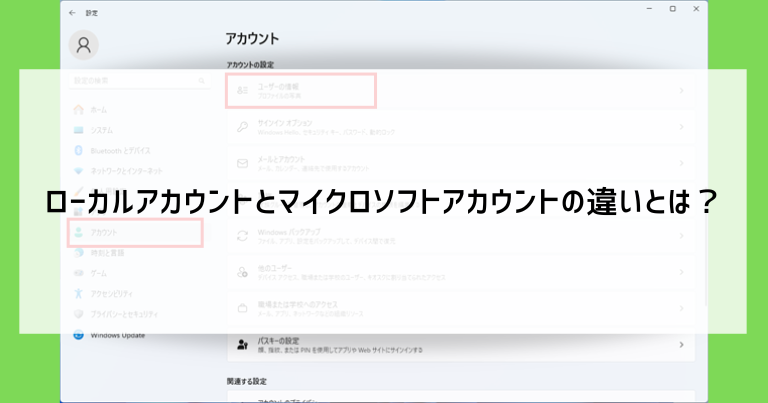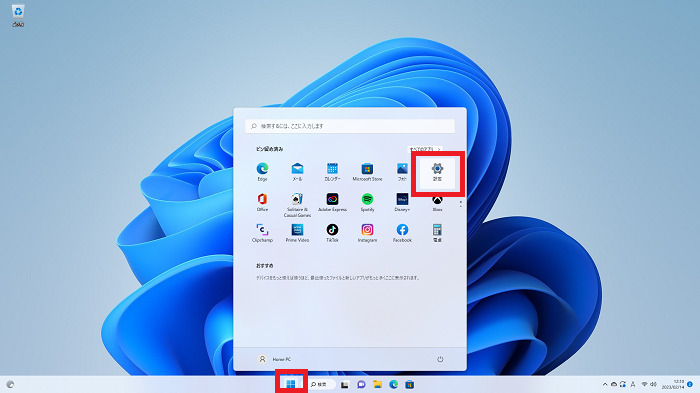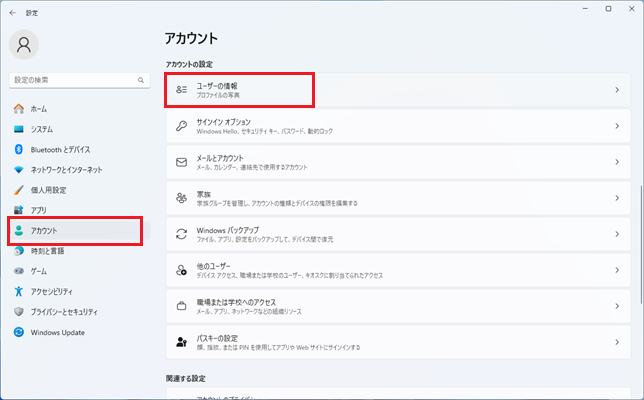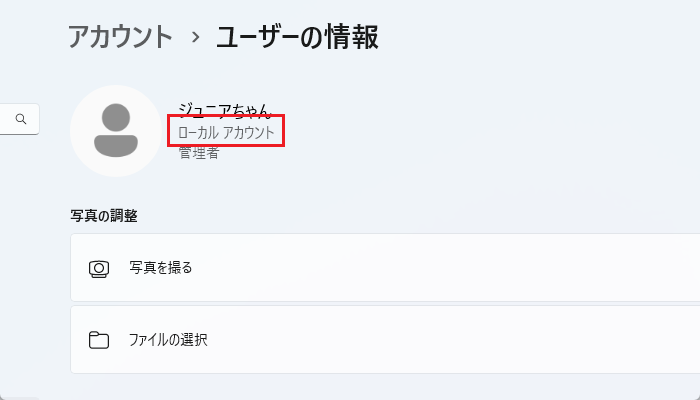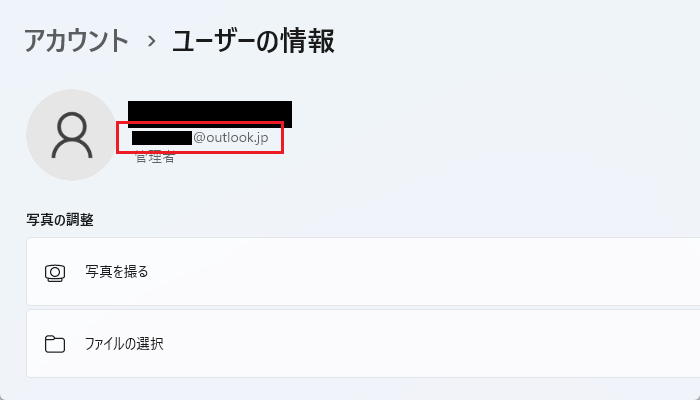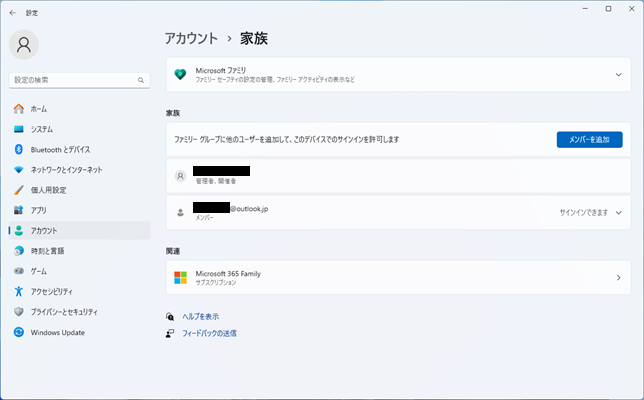Windows10および11のパソコンでは、起動後のログイン画面において個人名やメールアドレスが表示されていると思いますが、この名前を「アカウント」と呼びます。
1台のパソコンを職場や家族で複数人で使っている人は、アカウントを切り替えて使うという操作も行っているでしょう。
普段は意識する必要がありませんが、このアカウントには「ローカルアカウント」と「マイクロソフトアカウント」という2種類があります。
「ローカルアカウント」と「マイクロソフトアカウント」の特徴や違い、メリットやデメリットを解説していきます。
Windows10および11で設定されてるアカウントの種類を確認する方法
Windows10および11において、お使いのアカウントの種類を調べるには、設定画面を使います。
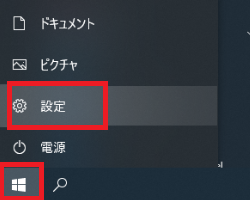
スタートボタンをクリックし、歯車のマークの「設定」をクリックします。
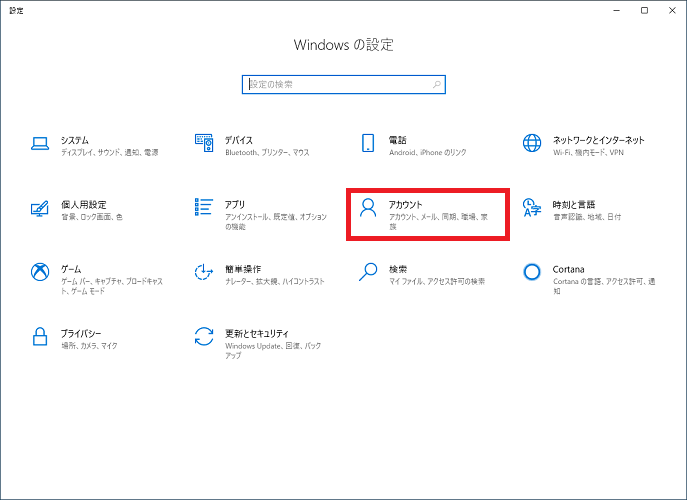
Windows10の設定の中の「アカウント」をクリックします。
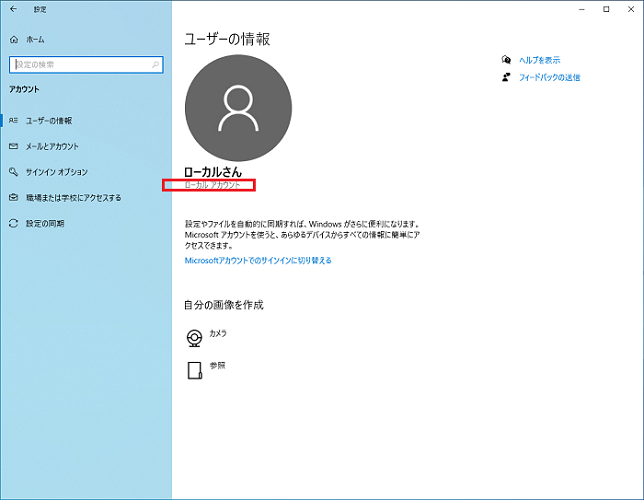
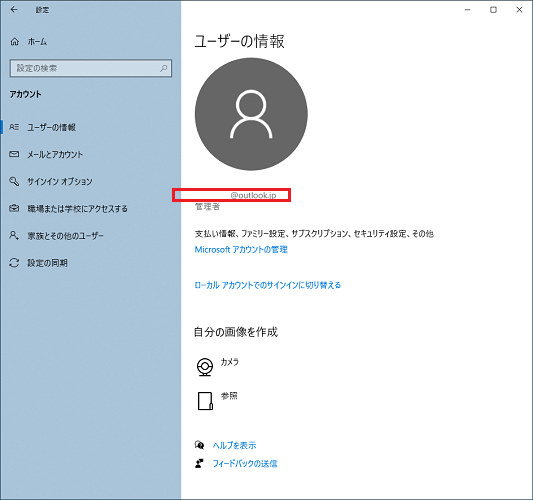
ローカルアカウントの場合は「ローカルアカウント」と表示され、マイクロソフトの場合は、登録されているメールアドレスが表示されます。
Windows10および11におけるローカルアカウントとは?
現在使っているアカウントがローカルアカウントの場合は、名前の下にそのまま「ローカルアカウント」と書かれています。
ローカルアカウントはWindows10や11以前(Windows95やXPなど)から使われていた仕組みで、インターネットを通さず、パソコンの機材そのものに設定やデータが保存されます。
パソコンをインターネットにつながずに使用するのであれば、ローカルアカウントのほうが安全です。
ただし、パソコンが壊れた場合には、全てのデータが消えてしまうリスクがあります。
Windows10および11におけるマイクロソフトアカウントとは?
現在使っているアカウントがマイクロソフトアカウントの場合は、名前の下にメールアドレス(もしくは電話番号など)が書かれています。
マイクロソフトアカウントは定期的に(もしくは常に)マイクロソフトがインターネットを介してデータを控えており、購入したアプリや音楽・動画、クレジットカード情報、事前にクラウドストレージに保存したデータなどを管理しています。
複数のパソコン(家・職場・持ち出し用のタブレットなど)で同じ設定・同じデータを共有したい向けです。
パソコンが壊れた場合でも、共有設定になっているデータは消えることなく使用し続けられます。
Windows10や11ではマイクロソフトアカウントが標準設定
Windows10や11のパソコンを購入し、最初に電源を付ける場面では、画面の指示通りに操作していくとマイクロソフトアカウントが設定されるようになっています。
ローカルアカウントで使用したい場合は、意識的に設定を行うように操作する必要があるので注意してください。
ローカルアカウント3つのメリット
ローカルアカウントのメリットについて解説します。
- 情報漏えいするリスクが少ない
- インターネット上に名前が公開されない
- パソコンが動く限りアカウントは消滅しない
情報漏えいするリスクが少ない
マイクロソフトアカウントは情報をインターネット上に置いていることから、何かの拍子でパスワードを他人に知られると、簡単に乗っ取りや情報漏えいの被害に遭ってしまいます。
ローカルアカウントはパソコンの機材が攻撃を受けない限り情報漏えいは起こらないので、セキュリティソフトの導入でかなりの安全性を確保できます。
場合によっては、インターネットを切断してしまえば完全に被害に遭うことがなくなります。
インターネット上に名前が公開されない
マイクロソフトアカウントは、最初に設定した氏名が様々な場所で公開されます。Outlook(メール)の送信先や、OneDrive(クラウドストレージ)を他人と共有した場合などです。
このような氏名の扱いはGoogle・Appleのアカウントでも行われるので、アメリカのお国柄なのでしょうが、ネットを匿名で使う習慣がある日本人にとっては違和感を覚えます。
ローカルアカウントを使用している限りは、ローカルアカウントに設定した適当な名称以上の個人情報が外部に送信されることはありません。
パソコンが動く限りアカウントは消滅しない
マイクロソフトアカウントは、長年使用(サインイン)していないと消滅してしまうとされています。
年に1度しか行わない作業だったり、数年先にまた使うかも…というような用途のアカウントには、ローカルアカウントが最適です。
ローカルアカウント2つのデメリット
ローカルアカウントのデメリットについて解説します。
- パソコンの買い替えのたびに設定のやり直しが必要
- Windows10/11の設計はマイクロソフトアカウントを使うことが前提なので無理が出る
パソコンの買い替えのたびに設定のやり直しが必要
ローカルアカウントのデータはパソコンの故障と同時に失われてしまいます。
ユーザーが操作できる範囲にあるデータ(自分で作成したファイル・フォルダなど)であればUSBメモリーなどにコピーしておけば良いのですが、インストールするアプリや各種設定は別のパソコンに引き継ぐことができません。
パソコン新調時の再設定の作業はマイクロソフトアカウントでも発生しますが、一部設定やアドレス帳・お気に入り・購入済みアプリのリストアップなど、以前は難しい操作でバックアップしていた内容が自動で引き継げるようになっていて便利な場面が増えています。
ローカルアカウントを使用しているとこのような恩恵は受けられません。
Windows10/11の設計はマイクロソフトアカウントを使うことが前提なので無理が出る
Windows10/11はマイクロソフトアカウントでサインインすることが前提で作られており、Office・Store・Xbox(ゲーム)などの管理情報や購入情報をマイクロソフトアカウントで記録・管理しています。
ローカルアカウントで無理やりこれらの機能を使おうとすると、そもそも使用できなかったり結局はマイクロソフトアカウントでのサインインを求められる作業が発生します。
ローカルアカウントを使う事情がある場合は、こういったWindows標準機能の使用はしないものと考え、いくつかの市販ソフトの専用機のような扱いにすると良いでしょう。
マイクロソフトアカウント3つのメリット
マイクロソフトアカウントには、ローカルアカウントにはない様々なメリットがあります。
- 複数のパソコン・タブレットで設定を共有できる
- Windowsストアアプリが利用できる
- 子供のアカウントを安全に管理できる
複数のパソコン・タブレットで設定を共有できる
先ほども少し触れましたが、マイクロソフトアカウントはデータをマイクロソフトが控えている為、設定・アドレス帳・お気に入りや、購入したアプリや音楽・動画、クレジットカード情報、事前にクラウドストレージに保存したデータなどを、インターネットに接続できる環境ならばどこでも取り出すことができます。
家・職場・持ち出し用のタブレットなどの別々のパソコンで作業の続きが行えたり、パソコンが壊れた場合でも別のパソコンですぐに代わりにできるなど、作業効率の面で大きなメリットを持ちます。
これは、ローカルアカウントが主流だった時代のパソコンの「弱点」を克服している状態といえます。
Windowsストアアプリが利用できる
Windows10/11には市販のソフトウェアが多いため忘れがちになってしまいますが、マイクロソフトが提供している様々なアプリの使用権が与えられています。
「Office」「Outlook」「Skype」「One Drive」などです。メールやテレビ電話は使いやすさや相手の都合もあって、他社のアプリで代用されてしまう場合も多いです。
「One Drive」は、マイクロソフトアカウントごとに7GBの保存場所が無料で与えられ、一人で使うことも人と共有することもできますので、ぜひ利用したいストアアプリの一つです。
子供のアカウントを安全に管理できる
設定・アカウントの画面を開いた後に、「家族とその他のユーザー」という部分をクリックすると、マイクロソフトアカウントに家族(特に子供)のアカウントを紐づけし、管理できるようになります。
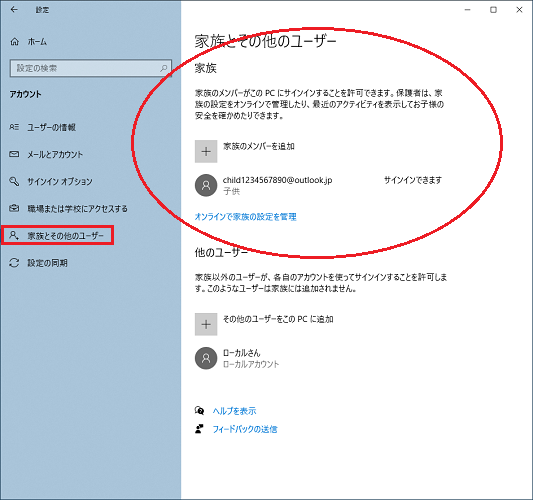
具体的には、子供がパソコンを使う時間、見せたくない情報、アプリに課金する金額などを指定できるようになります。
子供用のアカウントについては、別の記事で詳しくご紹介しています。
マイクロソフトアカウント2つのデメリット
マイクロソフトアカウントのデメリットについて解説します。
- マイクロソフトが情報漏洩トラブルを起こすことがある
- 使用頻度が低いとメールアドレスやパスワードを忘れてしまう
マイクロソフトが情報漏洩トラブルを起こすことがある
マイクロソフトアカウントはサインイン用のメールアドレス・パスワードの他、セキュリティ強化・緊急連絡のための電話番号、クレジットカード情報などを登録することがあります。
マイクロソフトアカウントは高度なセキュリティで保護されているとはいえ、マイクロソフト自身がこれらの顧客情報を流出してしまう情報漏洩トラブルを起こすことがあります。
過去にもX・Line・YahooなどのIT大手が顧客情報漏洩トラブルを起こしていますので、マイクロソフトだからと完璧ではありません。
使用頻度が低いとメールアドレスやパスワードを忘れてしまう
数か月に一度だけ使うといった使用頻度が低いパソコンの場合、メールアドレスやパスワードを忘れてしまう(知っている人が退職するなどで不明になってしまう)といったトラブルが考えられます。
また、あまりに不使用期間が長いと、再サインイン時にパスワードの再確認や二段階認証の設定を求められる(しかもうまく作業を完了できなくなることも多い)といった目的とは関係ない事務作業に追われ、なかなかパソコンを使い始められないという困った状況も多々起こります。
あまり使わず、インターネットに接続する必要性も低いといったパソコンの場合、ローカルアカウントで使うように設定した方が煩わしさがなくなります。
Windows10/11のローカルアカウントとマイクロソフトアカウントの違いまとめ
- Windows10/11はマイクロソフトアカウントを使うように基本設計されている
- Windows10/11を通常利用するにあたってはマイクロソフトアカウントの方が多機能で便利
- 用途によってはローカルアカウントを使う方が最適の場合もある
Windows10/11をインターネットに繋いで普通に使用するにあたっては、まずマイクロソフトアカウントの方が最適です。
しかし、セキュリティや業務上の都合で、パソコンをインターネットから切断したい場合や、利用頻度が非常に少ないパソコンに対しては、ローカルアカウントを使うと良い場面があります。
そういった用途は稀ではあると思われますが、このような機能があるということを覚えておくと役に立つかもしれません。
少しマニアックなお話でしたが、参考にしていただければ幸いです。
「参考になった」と思った方はX(旧Twitter)やはてブでシェアいただけますと励みになります。
\ パソコントラブルでお困りのみなさま /
パソコンやインターネットのトラブルでお困りの場合、愛知県西部・岐阜県南部にお住まいの方であれば、弊社スタッフが直接訪問してサポート(有償)することも可能です。
※他エリアの方からの電話相談などは一切行っておりません。
上記以外のエリアにお住まいの方には、全国対応が可能なPCホスピタルもしくは宅配でのパソコン修理をおすすめしております。
パソコン初心者におすすめ!PCホスピタル

PCホスピタル(旧ドクター・ホームネット)は、上場企業が運営を行っている全国対応の出張パソコン修理店です。
パソコンの修理資格を持ったプロのスタッフがお客様宅までお伺いし、直接パソコンの修理を行ってくれます。
作業前には必ず見積を作成してくれるので、ボッタクリ被害に合うことがありません。
大切なデータを保護した状態での修理も可能であり、「起動しない」「動きが遅い」といったトラブルにも最短即日にて対応してくれます。
全国どこでも対応していますので、どなたでもお気軽にご相談ください。
\ 24時間訪問可能!まずはお電話ください /
宅配修理なら全国どこでも対応
当ブログを運営しているかおるやでは、全国どこからでも宅配でパソコンの修理を受け付けています。
見積に納得した場合のみ修理を行うため、安心して依頼することが可能です。
今なら送料が無料になるキャンペーン中ですので、近くにパソコン修理屋がない人は、ぜひご相談くださいませ。